Introduction
Ce document décrit comment mettre à niveau une image Cisco IOS® sur un point d'accès autonome via l'interface graphique utilisateur ou l'interface de ligne de commande.
Conditions préalables
Exigences
Aucune exigence spécifique n'est associée à ce document.
Composants utilisés
Les informations contenues dans ce document sont basées sur le Guide de configuration du logiciel Cisco IOS pour les points d'accès Cisco Aironet Cisco IOS version 15.3(3)JE et ultérieure.
The information in this document was created from the devices in a specific lab environment. All of the devices used in this document started with a cleared (default) configuration. Si votre réseau est en ligne, assurez-vous de bien comprendre l’incidence possible des commandes.
Conventions
Pour plus d'informations sur les conventions utilisées dans ce document, reportez-vous à Conventions relatives aux conseils techniques Cisco.
Remarque : cette procédure s'applique à tous les points d'accès autonomes.
Informations générales
La mise à niveau est effectuée afin de tirer parti des nouvelles fonctionnalités disponibles dans la nouvelle image Cisco IOS et de résoudre les problèmes de la version logicielle précédente. Elle est généralement effectuée dans le cadre d'une tâche de maintenance régulière. Vous pouvez utiliser l'interface graphique ou l'interface de ligne de commande pour mettre à niveau Cisco IOS sur un point d'accès.
Ce sont les adresses IP utilisées dans ce document :
Dans ce document, le point d'accès est mis à niveau vers le logiciel Cisco IOS Version 12.4.10b-JA3(ED).
Processus de mise à niveau
Mise à niveau de Cisco IOS via la GUI
Dans cette section, vous trouverez des informations sur la mise à niveau du point d'accès via l'interface graphique utilisateur. Procédez comme suit :
-
Vérifiez la version logicielle actuelle du point d'accès. Ouvrez un navigateur et tapez http://<ip address of the ap> dans la barre d'adresse afin de vous connecter à l'interface utilisateur graphique. Sur la page principale, cliquez sur le menu System Software dans la partie gauche. Sélectionnez l'option Software Upgrade et vérifiez la version actuelle de Cisco IOS dans le champ System Software Version.
Remarque : reportez-vous à la FAQ sur les téléchargements de logiciels Cisco pour obtenir des informations sur le téléchargement de microprogrammes à partir de Cisco.com Downloads.
-
Sur la page Software Upgrade, choisissez TFTP upgrade, comme illustré à la Figure 1.
Remarque : vous pouvez également vérifier la version de Cisco IOS à partir de cet écran.
-
Saisissez l'adresse IP du serveur TFTP.
-
Spécifiez le nom du fichier du logiciel Cisco IOS à mettre à niveau dans le champ Upgrade System Software Tar, comme illustré à la Figure 1.
Remarque : pour une mise à niveau fluide, ne modifiez pas le nom de fichier Cisco IOS d'origine. Conservez le nom tel qu'il était lorsque vous avez téléchargé le fichier à partir de cisco.com.
-
Cliquez sur le bouton Mettre à niveau. Une fenêtre d'état semblable à celle illustrée à la Figure 2 s'affiche.
Cela prend quelques minutes, puis l'AP redémarre une fois la mise à niveau terminée.
Figure 1
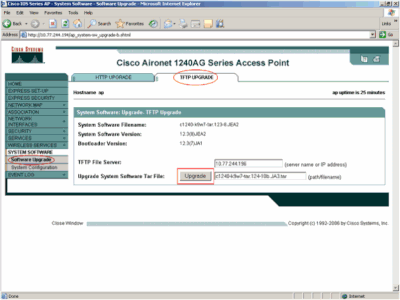 Mettre à niveau le fichier Tar du logiciel système
Mettre à niveau le fichier Tar du logiciel système
Figure 2
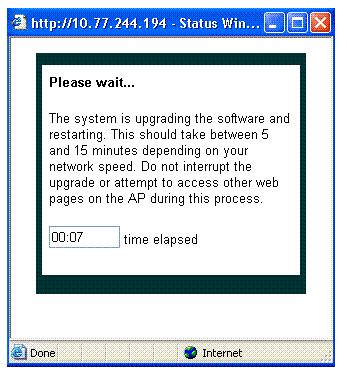 Fenêtre État
Fenêtre État
Mise à niveau de Cisco IOS via la CLI
Pour mettre à niveau Cisco IOS sur un point d'accès via l'interface de ligne de commande :
-
Connectez-vous au point d'accès via une session Telnet.
-
Vous pouvez télécharger un nouveau fichier image et choisir de remplacer l'image actuelle ou de la conserver.
Remarque : reportez-vous à la FAQ sur les téléchargements de logiciels Cisco pour obtenir des informations sur le téléchargement de microprogrammes à partir de Cisco.com Downloads.
Remarque : cette dernière option est utile lorsque l'un des fichiers Cisco IOS est endommagé. Vous pouvez utiliser le point d'accès à partir de l'autre image de la mémoire flash.
-
Si vous choisissez de remplacer le fichier actuel, émettez la commande archive download-sw /overwrite /reload tftp://location/image-name. L'option / overwrite remplace l'image logicielle en flash par l'image téléchargée. L'option /reload recharge le système après le téléchargement de l'image, sauf si la configuration est modifiée et non enregistrée. Pour //location, spécifiez l'adresse IP du serveur TFTP. Pour le nom de l'image, spécifiez le nom de fichier Cisco IOS que vous prévoyez d'utiliser pour mettre à niveau le point d'accès. Dans cet exemple, la commande est archive download-sw /overwrite /reload tftp://10.77.244.194/c1240-k9w7-tar.124-10b.JA3.tar. Comme mentionné précédemment, ne modifiez pas le nom du fichier Cisco IOS. Conservez-le comme valeur par défaut. Vous trouverez ces journaux lors du transfert de fichiers réussi :
examining image...
Loading c1240-k9w7-tar.124-10b.JA3.tar from 10.77.244.196 (via BVI1): !
extracting info (275 bytes)
Image info:
Version Suffix: k9w7-.124-10b.JA3
Image Name: c1240-k9w7-mx.124-10b.JA3
Version Directory: c1240-k9w7-mx.124-10b.JA3
Ios Image Size: 4813312
Total Image Size: 5560832
Image Feature: UNKNOWN
Image Family: C1240
Wireless Switch Management Version: 1.0
Extracting files...
c1240-k9w7-mx.124-10b.JA3/ (directory) 0 (bytes)
c1240-k9w7-mx.124-10b.JA3/html/ (directory) 0 (bytes)
c1240-k9w7-mx.124-10b.JA3/html/level/ (directory) 0 (bytes)
-----------------Lines omitted ---------------------------
----------------------------------------------------------
Deleting target version: flash:/c1240-k9w7-mx.124-10b.JA3...done.
New software image installed in flash:/c1240-k9w7-mx.124-10b.JA3.
Configuring system to use new image...done.
Requested system reload in progress...
-
Si vous choisissez de conserver le fichier actuel, exécutez la commande archive download-sw /leave-old-sw /reload tftp://location/image-name. Si l'espace disponible est insuffisant pour installer la nouvelle image et conserver l'image en cours d'exécution, le processus de téléchargement s'arrête et un message d'erreur s'affiche.
L'AP télécharge le fichier Cisco IOS spécifié à partir du serveur DHCP et le recharge avec le nouveau logiciel.
Vérifier
Sur le serveur TFTP, vérifiez si vous recevez des journaux sur ce transfert de fichiers. Si vous utilisez tftpd32 comme logiciel de serveur TFTP, vous pouvez voir ces journaux pour un transfert réussi du fichier Cisco IOS vers AP :
Read request for file <c1240-k9w7-tar.123-8.JEA2.tar>. Mode octet [18/08 17:10:14.562]
<c1240-k9w7-tar.123-8.JEA2.tar>: sent 10021 blks, 5130240 bytes in 89 s. 0 blk resent [18/08 17:11:42.812]
Une fois la nouvelle image téléchargée, le point d'accès se recharge automatiquement. La connexion au point d'accès est alors perdue. Reconnectez-vous au point d'accès. Dans l'interface graphique utilisateur, utilisez le menu System Software afin de vérifier si le nouveau logiciel est chargé. Si vous utilisez l'interface de ligne de commande, vous pouvez vérifier ceci avec la commande show version. Regardez la première ligne qui lit le logiciel Cisco IOS afin de vérifier si l'AP a l'image mise à niveau.
Procédure de dépannage
Si la mise à niveau échoue, procédez comme suit :
-
Assurez-vous que le serveur TFTP est accessible depuis le point d'accès. Vérifiez l'attribution de l'adresse IP sur l'AP et le serveur TFTP.
-
Désactivez tout pare-feu pour voir s'il bloque le TFTP portudp 69. Déterminez si une liste de contrôle d’accès est définie sur le réseau pour empêcher le service TFTP.
-
Assurez-vous que le fichier Cisco IOS est présent dans le répertoire racine du serveur TFTP. Le répertoire racine est également appelé répertoire courant du serveur TFTP.
-
Veillez à télécharger l'image appropriée pour un modèle particulier du point d'accès. Sinon, l'algorithme de téléchargement sur l'AP rejette l'image et affiche une erreur.
-
Assurez-vous que le point d'accès répond aux exigences de mémoire spécifiées pour l'image dans la page de téléchargements. Si l’espace disponible dans la mémoire flash est insuffisant pour contenir le fichier Cisco IOS, un message d’erreur s’affiche.
-
Si vous utilisez l'interface graphique utilisateur pour mettre à niveau l'AP, assurez-vous que le navigateur est pris en charge. Au cours du processus de mise à niveau, une fenêtre contextuelle d'état s'affiche. Assurez-vous que le navigateur autorise l'affichage de fenêtres contextuelles à partir du point d'accès. Microsoft Internet Explorer (IE) 6.0 ou version ultérieure est un navigateur pris en charge. Référez-vous à la section Utilisation de l'interface de navigateur Web du Guide de configuration de Cisco IOS pour les points d'accès autonomes Cisco Aironet - Version 15.3(3)JE et ultérieure pour plus d'informations sur le navigateur pris en charge.
-
Parfois, en raison du processus de mise à niveau infructueux, l'AP est bloqué en mode ap : et le message d'erreur permission deny s'affiche. Référez-vous à la section Dépannage du Guide de configuration du logiciel Cisco IOS pour les points d'accès Cisco Aironet Cisco IOS version 15.3(3)JE et ultérieure afin de recharger Cisco IOS sur le point d'accès.
Informations connexes

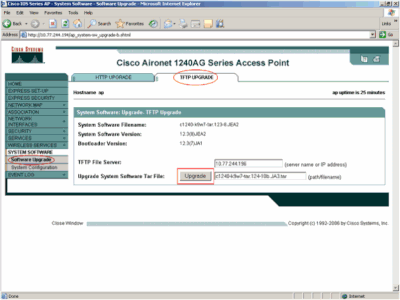
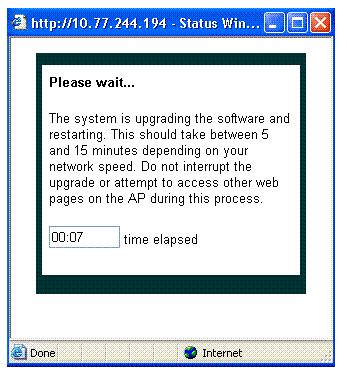
 Commentaires
Commentaires